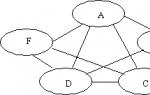Ruski fontovi za mac. Mac OS X Lion: instaliranje i uklanjanje fontova. Uklanjanje fontova u Mac OS X
Instaliranje i deinstaliranje fontova na Mac OS-u je jednostavno, bez obzira koju verziju OS-a koristite. Reći ćemo vam kako da instalirate nove fontove i uklonite nepotrebne, kao i kako da vratite sistemske fontove na podrazumevane ako nešto zabrljate.
Instaliranje novog fonta na Mac OS X
Instaliranje novog fonta je vrlo jednostavno. Sta ti treba:
- Dvaput kliknite na .ttf datoteku
- Kliknite na "instaliraj font"
Kada dvaput kliknete na datoteku fonta, vidjet ćete i njen primjer. U ovom prozoru ćete takođe moći da vidite stilizovane verzije odabranog fonta (podebljano, kurziv, itd.) i odlučite da li želite da ga instalirate. To se dešava kroz program Font Book, koji se može pokrenuti zasebno za upravljanje fontovima.

Uklanjanje fontova u Mac OS X
Instalirali ste ružan font i sada želite da ga se riješite? S ovim se lako možete nositi, Font Book će vam pomoći:
- Pokrenite Font Book (nalazi se u /Aplikacije/) i koristite funkciju pretraživanja da pronađete font koji želite ukloniti
- Odaberite font, kliknite desnim tasterom miša i odaberite Ukloni "Naziv fonta" ili odaberite sličnu opciju iz menija Datoteka
- Potvrdite uklanjanje fonta
Vraćanje zadanih fontova u Mac OS X
Ako ste slučajno izbrisali važan font ili sistemski font, ili ste dodali toliko novih fontova da je vaš meni postao nešto kao smetlište, možete vratiti zadanu porodicu fontova za Mac OS X:
- Idite na meni Datoteka u Font Book, odaberite "Vrati standardne fontove..."
- Kliknite "Dalje" - ovo će ukloniti dodatne, nestandardne fontove i vratiti vas na Mac OS X paket fontova
 Procedura za instaliranje/deinstaliranje/vraćanje fontova je ista u Mac OS X 10.7 Lion i 10.6 Snow Leopard.
Procedura za instaliranje/deinstaliranje/vraćanje fontova je ista u Mac OS X 10.7 Lion i 10.6 Snow Leopard.
Prosječan korisnik je prilično zadovoljan standardnim skupom fontova za Mac. Ali što ako ste marketinški stručnjak ili dizajner i redovito trebate odabrati novi font za svoj sljedeći projekt? Srećom, macOS danas ima dovoljno alata koji olakšavaju instalaciju i korištenje fontova trećih strana.
U kontaktu sa
Gdje mogu dobiti fontove za Mac?
Na internetu postoji mnogo izvora - lako možete pronaći i besplatne i specijalizirane dizajnerske, pa čak i dobiti priliku da kreirate vlastiti font. Ukucajte u tražilicu "Fontovi za Mac" ili "fontovi za Mac" i biraj.

Provjerite podržava li macOS preuzeti font. Potrebno vam je rješenje u obliku " .ttf"(aka TrueType) ili ".otf"(OpenType).

Ne zaboravite na sigurnost - preuzimajte fontove samo iz pouzdanih i provjerenih izvora.
Kako dodati font na Mac
1. Otvorite aplikaciju Finder (klikom na brendiranu ikonu “osmijeh” ili putem upita za pretraživanje u Spotlight-u) i pronađite preuzeti font.
2. Pokrenite font (baš kao što biste otvorili običan fajl ili program), nakon čega će se otvoriti prozor programa Fontovi - ovo je relativno skorašnji razvoj kompanije Apple za praktičniji rad sa fontovima. U prozoru ćete vidjeti naziv i pregled novog fonta - primjer pisanja slova i brojeva. Možete odabrati jednu ili drugu vrstu fonta u padajućem izborniku, nalazi se na vrhu prozora.
3. Kliknite na dugme Instaliraj font u donjem desnom uglu. Novi font će se automatski dodati u Fontove i postati dostupan za korištenje. U teoriji, u svim aplikacijama na vašem Macu, ali u praksi to nije uvijek slučaj (posebno za starije aplikacije iz Microsoft Worda).


Kako instalirati više fontova odjednom na Mac
Da biste to učinili, možete koristiti opciju instalacije direktno putem Fontovi.
1. Otvorite Finder, odaberite Aplikacije i pronađite program Fontovi na listi. Alternativno, to možete učiniti putem Spotlight pretraživanja (možda će to biti još brže).
2. Odaberite meni u desnoj koloni Svi fontovi, kliknite na znak "plus" u gornjem lijevom dijelu prozora i dodajte sve prethodno preuzete fontove u biblioteku.

Apple računari sa Mac OS-om postaju prilično popularni uređaji među korisnicima. Međutim, princip njihovog rada se ponešto razlikuje od interakcije s Microsoftovim proizvodima, pa čak i jednostavne radnje ponekad izazivaju mnoga pitanja.
Ovaj put ćemo shvatiti kako možete instalirati fontove na Mac OS. Vrijedi odmah napomenuti da je od verzije 7 podržan True Type format. Najnovija verzija Mac OS X može raditi sa standardnim Windows fontovima.
Automatska instalacija
Na Mac OS-u, aplikacija Font Book se koristi za rad sa fontovima. Koristeći ovaj ugrađeni program, možete ih ne samo instalirati, već i njima upravljati: izbrisati ili vratiti standardne Mac OS setove.
Operativni postupak:

Postoji još jedan način da se otkrije funkcionalnost aplikacije.

Tada možete malo poraditi na mogućnostima aplikacije. Na primjer, navedite mapu “Computer” da biste pohranili font tako da bude dostupan svim korisnicima. Da biste to učinili, u meniju "Knjiga fontova" idite na stavku "Postavke".
Također možete promijeniti način pregleda dodavanjem teksta na ruskom. Da biste to učinili, možete koristiti meni "Pregled" odabirom stavke "Prilagođeno".
Ručna instalacija
Ovo je najteži način za instaliranje fontova. Oni koji vole teške puteve ili jednostavno korisnici koji više vole da temeljno razumeju rad sistema mogu ovu proceduru izvesti ručno.
Prvi koraci će biti identični automatskoj instalaciji: potrebne datoteke moraju se pronaći, preuzeti i raspakovati.
- Za Mac OS X - folder "Fonti" u "Biblioteci".
- Za verzije OS 9 ili 8 - “Sistemski folder”.
Kada izvršite premještanje, pojavit će se prozor u kojem se traži da potvrdite prijenos datoteka. Da biste to učinili, kliknite na OK. Ako se fontovi ne pojave automatski, ponovo pokrenite sistem.
Ako se fontovi ne prikazuju ispravno nakon ponovnog pokretanja sistema, koristite video ispod da biste riješili problem.
Nema sličnih članaka.